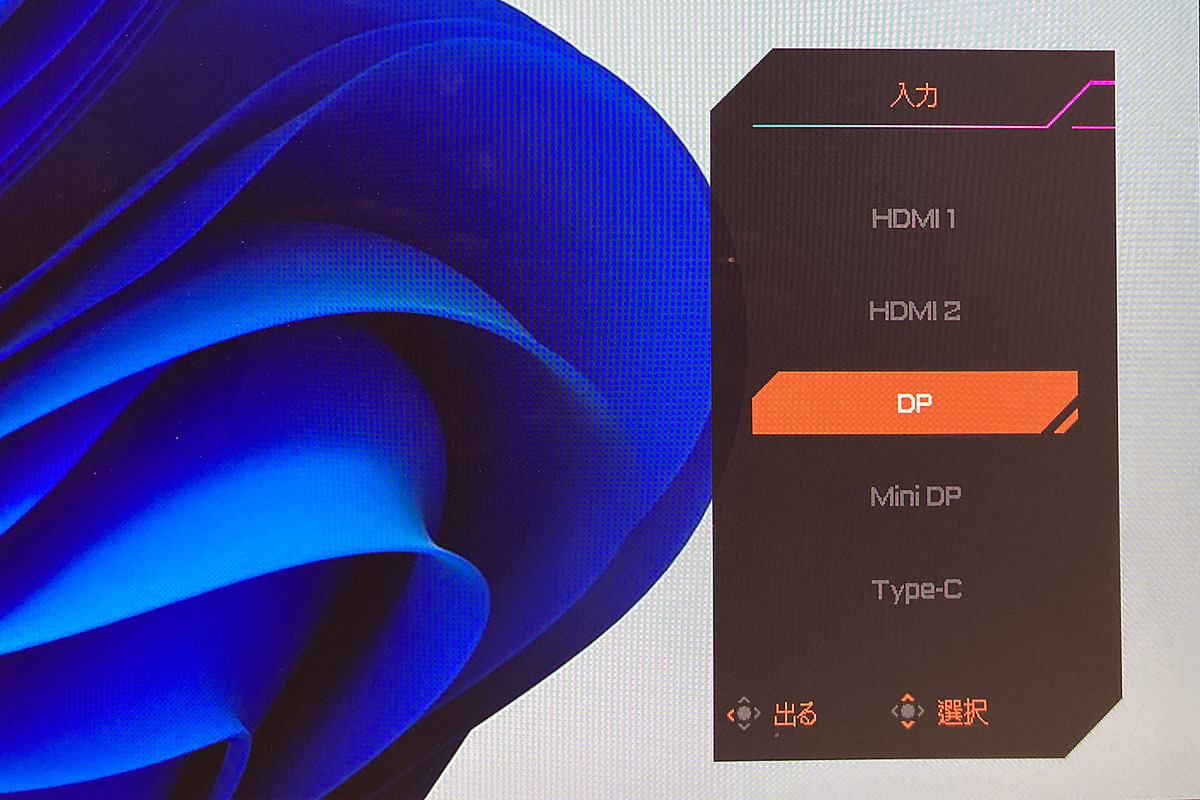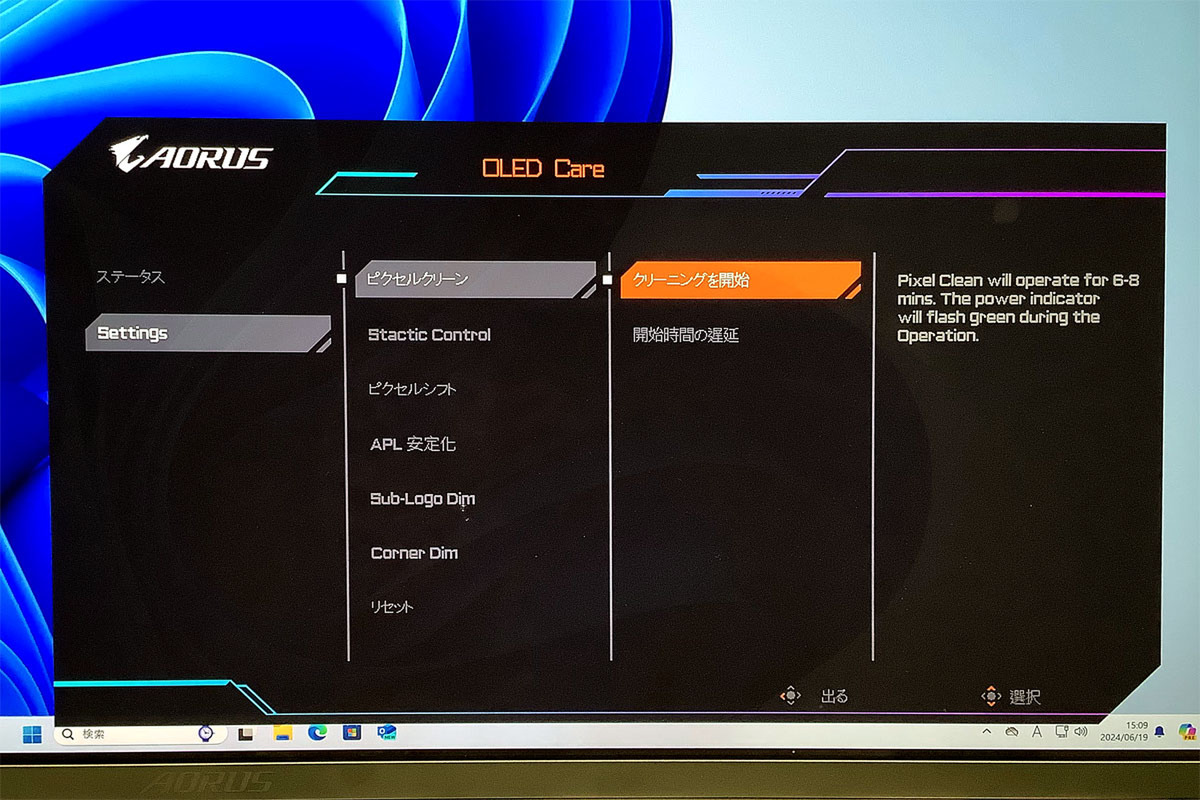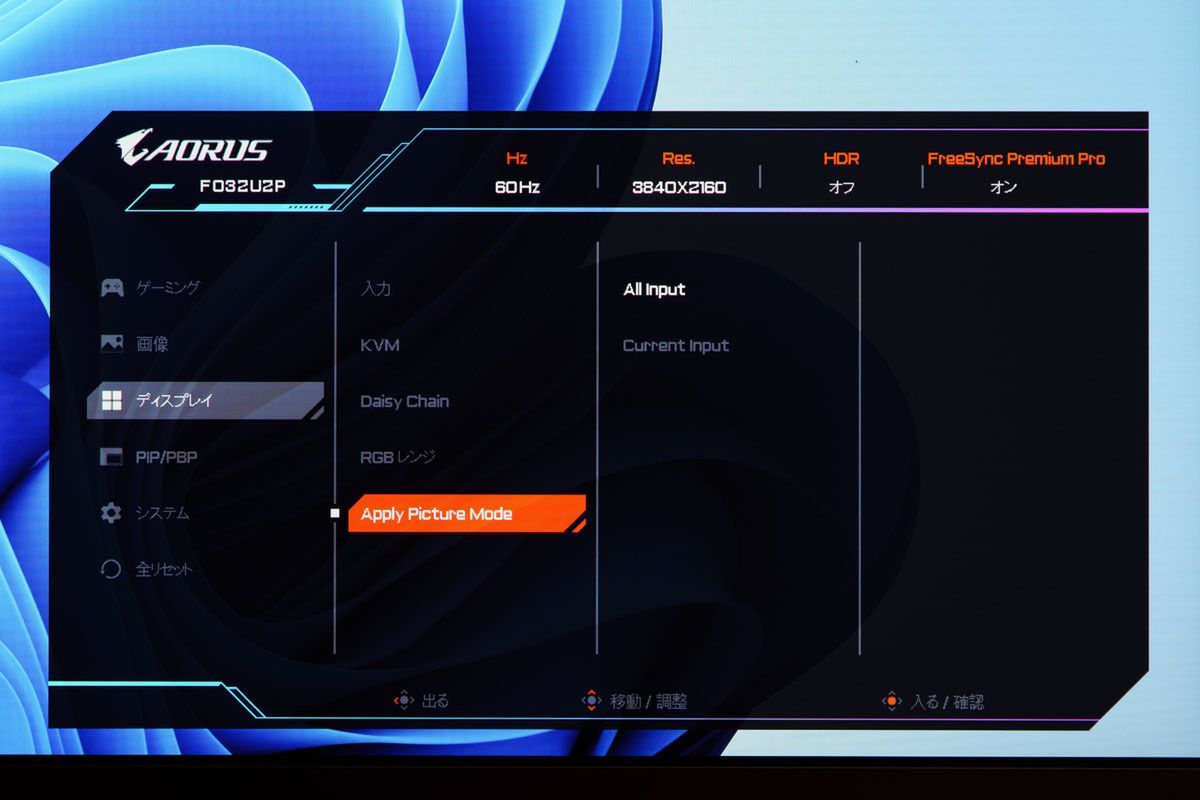4Kでも非圧縮240Hz表示に対応! 31.5型のOLEDゲーミングディスプレー「AORUS FO32U2P」はゲーム補助から焼き付き軽減まで多彩な機能を搭載
2024年07月05日 11時00分更新
多彩な機能や設定はOSDメニューから素早くアクセス
本体に搭載された各種機能の利用や、画質などの設定は、OSDメニューから変更可能。このOSDメニューの操作に使うのが、画面中央下にある5方向スティックだ。
素早くアクセスしたい機能はスティックの方向に割り当てられており、手前に動かすと画像モード、奥に動かすとブラックイコライザー、左に動かすと音量、右に動かすと入力切替の操作が可能。とくに便利なのは入力切替で、HDMIやDPなど、5つある入力をスティック操作で手早く選べるのがうれしい。
なお、画像モードはプリセットで用意されているもので、ゲームジャンルに合わせた画質へと手早く変更できる機能。ブラックイコライザーは、黒の明るさを強制的に上げ、暗がりにあるアイテムなどを見やすくしてくれる機能となっている。
こういったゲーム向けの機能が手早く使えるようになっているあたりも、ゲーミングディスプレーらしさと言えるだろう。スティックを押下すると、各種機能の設定メニューとなる。
「OLED Care」は、OLEDでありがちな画面の焼き付きなどを防いでくれる機能。タスクバーや静止画の明るさを自動調整したり、画面の四隅の明るさを下げる、コンテンツをピクセル単位で移動するといった機能が利用できる。簡単に言えば、通常利用に影響が出ない範囲で、長く快適に使えるよう自動で明るさなどを調整し、焼き付きを防いでくれるのだ。
OLEDは長時間同じ画面を表示していると、どうしても焼き付きやすく、残像として残ってしまいがち。これを自動で緩和してくれるというのは、素直にありがたい。
「Setting」は、ディスプレーの各種設定を変更できるメニュー。フレームレートに合わせリフレッシュレートを自動で追従させるFreeSync Premium Pro機能のオン/オフ、画質設定の細かなカスタマイズなどが行なえる。
個人的にいいなと思ったのは、画質設定を入力ポートごとに設定できること。例えばHDMIに接続したHDDレコーダーは「映画」、PCを接続したDPは「FPS」といったように、別々の設定にできるのだ。
製品によっては、すべての入力で画質設定が変更されてしまい、イラッとすることがある。こういった細かい部分までしっかり作られているのは好感が持てる。
もちろん、全入力の画質設定をまとめて変更することもできるので、ひとつずつ設定しなくてはならないという面倒もない。
このほか、接続しているキーボードやマウスを複数機器で切り替えて利用するKVMや、2つの画面を同時に表示するPIP/PBPといった機能の設定も可能だ。
「Game Assist」は、その名の通りゲームをプレーするうえで役立つ機能の設定メニュー。タイマーやカウンター、PCのステータスを表示するダッシュボード、画面上への照準器表示などが用意されている。
基本的に、OSDのメニューをスティックで操作していくことで、機能の利用や設定の変更はできるのだが、階層が深いうえに項目が多く、どうしても設定しづらく感じてしまう。
そこで活用したいのが、「AORUS FO32U2P」の設定をソフトから行なえる「GCC」(GIGABYTE Control Center)だ。
週刊アスキーの最新情報を購読しよう